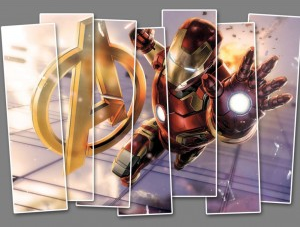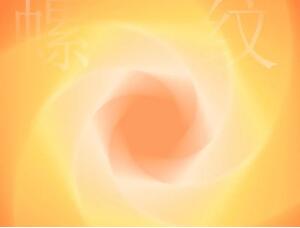ps边框教程:几个非主流照片相框的实例
来源: 作者:
作者:佚名 来源:非主流中文网
PS制作非主流照片相框的几个实例,这里举了6个实例,大家喜欢哪个就照着哪个做吧!
原图:
矩形选框,进入快速蒙板。
滤镜——像索化——晶格化(15)
滤镜——像索化——碎片一次滤镜——画笔描边——喷溅(25、7)
滤镜——扭曲——挤压(100%)
滤镜——扭曲——旋转扭曲(数值自定)(这里的数值可根据自己的爱好设定,以美观为准)
退出快速蒙板,
选择——反选,delete删除。
取消选择,保存。
效果图:
原图:
矩形选框,选择——反选,进入快速蒙板。
滤镜——像索化——彩色半调(半径15,各通道值为1)
滤镜——扭曲——玻璃(纹理-画布,数值随意)
滤镜——像索化——碎片一次
滤镜——锐化2次
(这里的数值可根据自己的爱好设定,以美观为准)
退出快速蒙板,delete删除,取消选择,保存。
效果图:
原图:
矩形选框,选择——反选,进入快速蒙板。
滤镜——扭曲——玻璃(磨砂,扭曲度3、平滑度3、缩放180)
滤镜——像索化——碎片
滤镜——画笔描边——成角的线条(0、3、7)
滤镜——锐化
(这里的数值可根据自己的爱好设定,以美观为准)
退出快速蒙板,delete删除。
取消选择,保存。
效果图:
原图:
矩形选框,进入快速蒙板。
滤镜——像索化——彩色半调(15,通道都是1)
滤镜——像索化——碎片一次
滤镜——锐化4次
(这里的数值可根据自己的爱好设定,以美观为准)
退出快速蒙板,选择——反选,delete删除。
取消选择,保存。
效果图:
原图:
矩形选框,进入快速蒙板。
滤镜——像索化——碎片一次
滤镜——像索化——晶格化(10)
滤镜——素描——铬黄(10、2)
(这里的数值可根据自己的爱好设定,以美观为准)
退出快速蒙板,选择——反选,delete删除。
取消选择,保存。
效果图:
原图:
矩形选框,进入快速蒙板。
滤镜——艺术效果——底纹效果(纹理-画布,6,16,180,4)
滤镜——艺术效果——干画笔 (4,8,1。这里的数值可根据自己的爱好设定,以美观为准)
退出快速蒙板,“选择——反选”,delete删除。
取消选择,搞定保存即可。
效果图:
PS制作非主流照片相框的几个实例,这里举了6个实例,大家喜欢哪个就照着哪个做吧!
原图:
矩形选框,进入快速蒙板。
滤镜——像索化——晶格化(15)
滤镜——像索化——碎片一次滤镜——画笔描边——喷溅(25、7)
滤镜——扭曲——挤压(100%)
滤镜——扭曲——旋转扭曲(数值自定)(这里的数值可根据自己的爱好设定,以美观为准)
退出快速蒙板,
选择——反选,delete删除。
取消选择,保存。
效果图:
原图:
矩形选框,选择——反选,进入快速蒙板。
滤镜——像索化——彩色半调(半径15,各通道值为1)
滤镜——扭曲——玻璃(纹理-画布,数值随意)
滤镜——像索化——碎片一次
滤镜——锐化2次
(这里的数值可根据自己的爱好设定,以美观为准)
退出快速蒙板,delete删除,取消选择,保存。
效果图:
原图:
矩形选框,选择——反选,进入快速蒙板。
滤镜——扭曲——玻璃(磨砂,扭曲度3、平滑度3、缩放180)
滤镜——像索化——碎片
滤镜——画笔描边——成角的线条(0、3、7)
滤镜——锐化
(这里的数值可根据自己的爱好设定,以美观为准)
退出快速蒙板,delete删除。
取消选择,保存。
效果图:
原图:
矩形选框,进入快速蒙板。
滤镜——像索化——彩色半调(15,通道都是1)
滤镜——像索化——碎片一次
滤镜——锐化4次
(这里的数值可根据自己的爱好设定,以美观为准)
退出快速蒙板,选择——反选,delete删除。
取消选择,保存。
效果图:
原图:
矩形选框,进入快速蒙板。
滤镜——像索化——碎片一次
滤镜——像索化——晶格化(10)
滤镜——素描——铬黄(10、2)
(这里的数值可根据自己的爱好设定,以美观为准)
退出快速蒙板,选择——反选,delete删除。
取消选择,保存。
效果图:
原图:
矩形选框,进入快速蒙板。
滤镜——艺术效果——底纹效果(纹理-画布,6,16,180,4)
滤镜——艺术效果——干画笔 (4,8,1。这里的数值可根据自己的爱好设定,以美观为准)
退出快速蒙板,“选择——反选”,delete删除。
取消选择,搞定保存即可。
效果图:
全教程完,学完记得交作业。如果本教程对您有所帮助,请推荐给你的朋友。
新一篇:毛茸茸边框教程
推荐教程
-

线条边框,给植物制作透明边框
回天摄协 -

线条边框,给照片制作个性的边框
耆人摄影 -

边框教程,给迪丽热巴的照片制作一种创意切割效果
千行PS教学 -

边框教程,给迪丽热巴的照片制作一种创意切割效果
千行PS教学 -
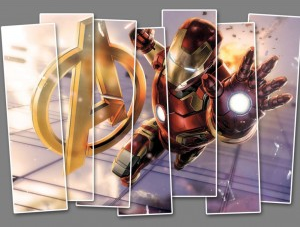
边框教程,通过PS打造层叠切割的钢铁侠照片
Chixcz -

翘边效果,制作超级简单的圣诞翻页效果
www.16xx8.com -

边框教程,给人物照片制作简易边框相册效果
极微设计 -

边框教程,给海边人物制作聚焦效果的边框照片
极微设计 -

线条边框,给植物制作透明边框
回天摄协 -

线条边框,给照片制作个性的边框
耆人摄影 -

线条边框,制作科技感十足的线条背景
点知杂学 -
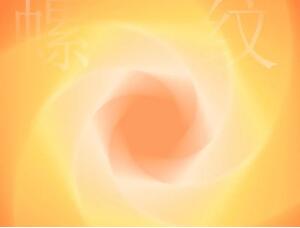
线条边框,制作螺纹渐隐效果图片
狂人设计之路 -

边框教程,给迪丽热巴的照片制作一种创意切割效果
千行PS教学